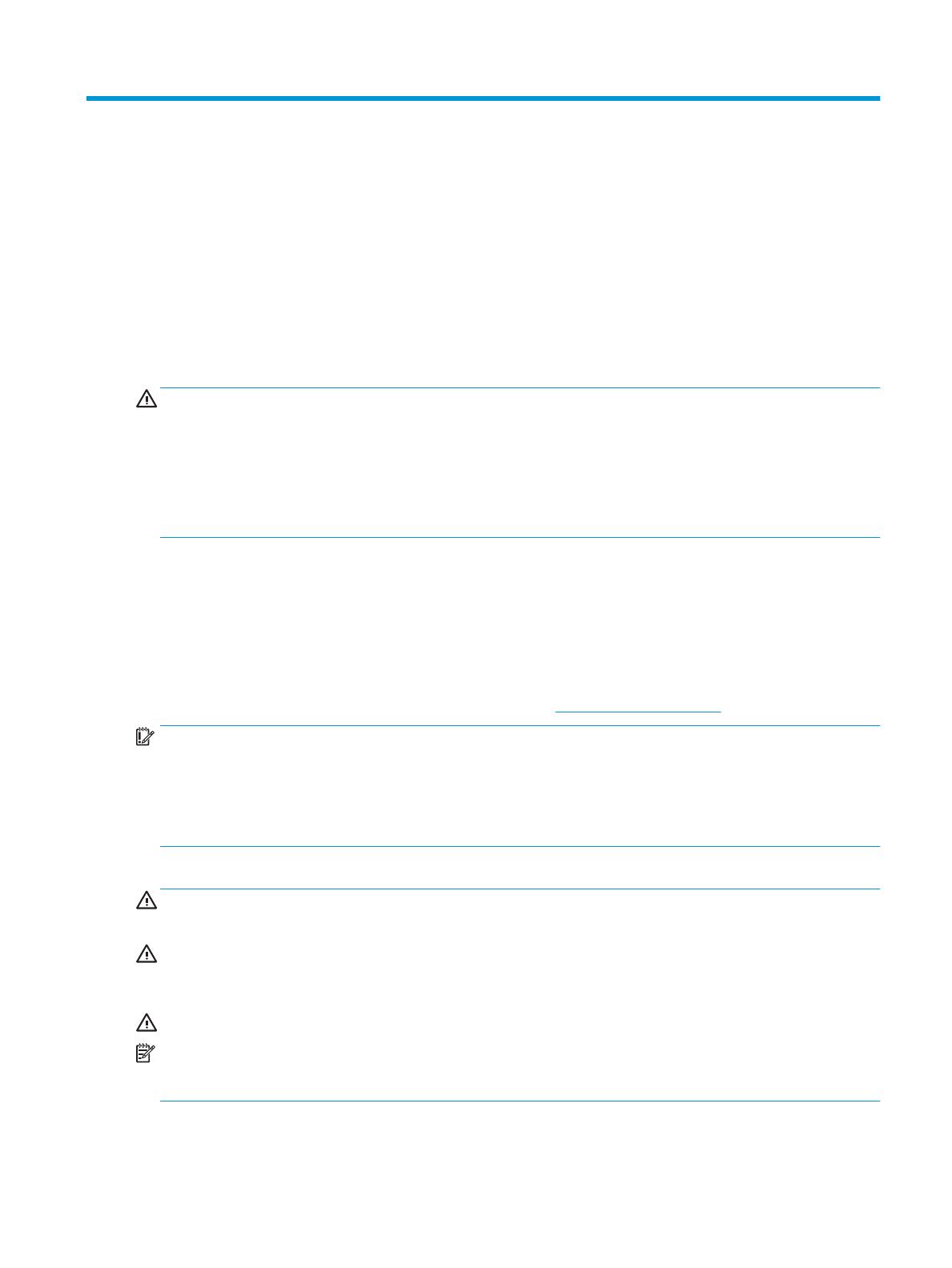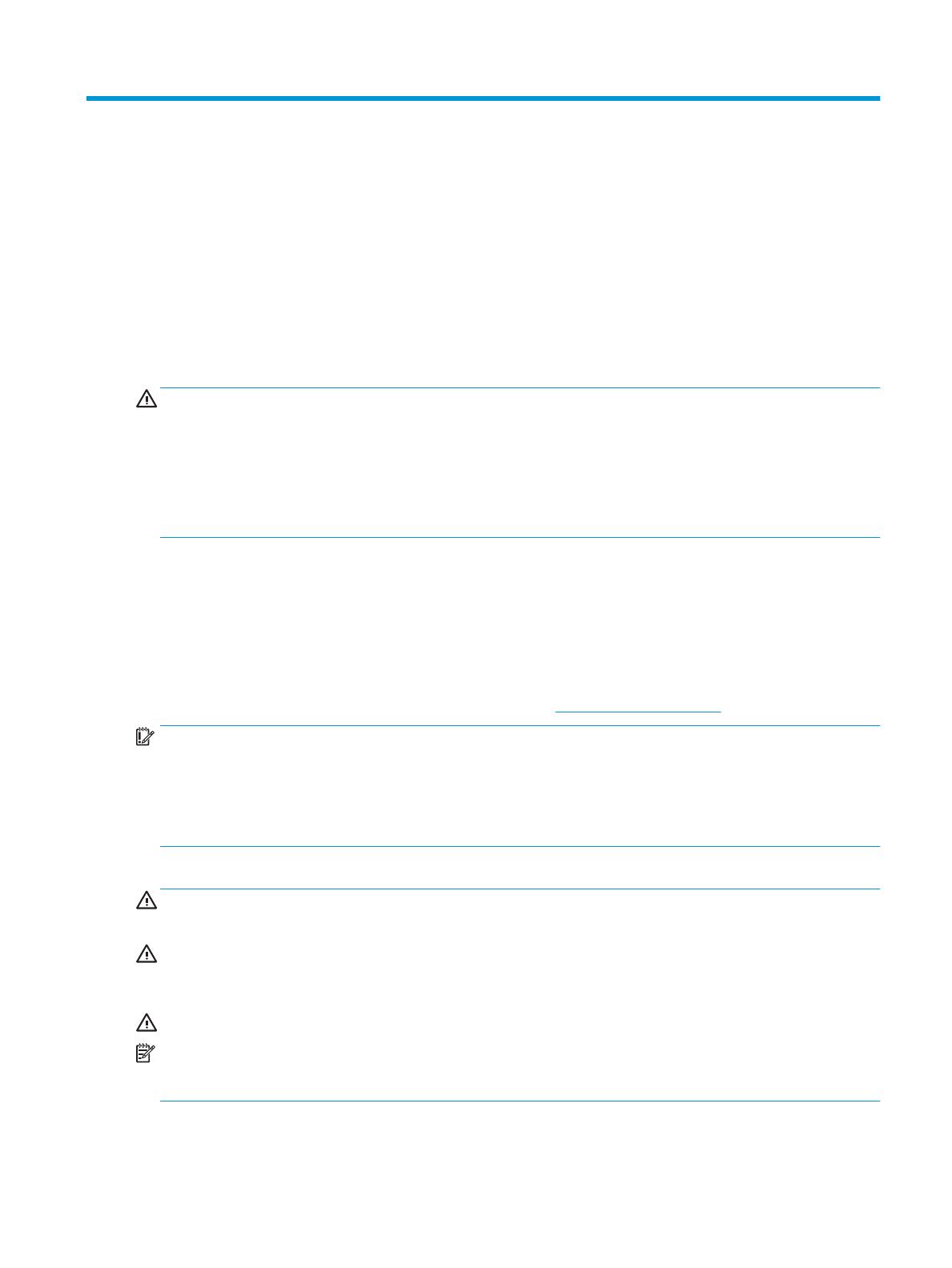
1 Guida introduttiva
Leggere questo capitolo per informazioni sulla sicurezza e su dove reperire ulteriori risorse HP.
Importanti informazioni sulla sicurezza
Con il monitor potrebbero essere inclusi un adattatore CA e un cavo di alimentazione. Se si usa un cavo
diverso, utilizzare esclusivamente una sorgente di alimentazione e un collegamento adatti al monitor. Per
informazioni sul set del cavo di alimentazione corretto da utilizzare per il monitor, vedere gli Avvisi relativi al
prodotto forniti con il kit di documentazione.
AVVERTENZA! Per ridurre il rischio di scosse elettriche o di danni all'apparecchiatura:
● Collegare il cavo di alimentazione a una presa CA facilmente accessibile in ogni momento.
● Se il cavo di alimentazione è dotato di spina tripolare, collegare il cavo a una presa dello stesso tipo con
messa a terra.
● Scollegare l'alimentazione del computer staccando il cavo di alimentazione dalla presa CA. Per staccare
il cavo di alimentazione dalla presa CA, aerrarlo per la spina.
Per la propria sicurezza, non appoggiare nulla sui cavi di alimentazione o sugli altri cavi. Instradare
accuratamente tutti i cavi collegati al monitor in modo che non possano essere calpestati, tirati, aerrati e
che non siano di inciampo.
Per ridurre il rischio di lesioni gravi, leggere la Guida alla sicurezza e al comfort fornita con le guide per
l'utente. In questa guida viene descritto come organizzare adeguatamente la postazione di lavoro, la postura
corretta da tenere e le abitudini errate che chi utilizza un computer dovrebbe evitare. La Guida alla sicurezza e
al comfort fornisce anche importanti informazioni sulla sicurezza meccanica ed elettrica. La Guida alla
sicurezza e al comfort è disponibile anche in rete alla pagina http://www.hp.com/ergo.
IMPORTANTE: Per proteggere il monitor nonché il computer, collegare tutti i cavi di alimentazione del
computer e delle relative periferiche (quali monitor, stampante, scanner) a un dispositivo di protezione dalle
sovratensioni, ad esempio una presa multipla o un UPS. Non tutte le prese multiple di alimentazione
forniscono protezione dalle sovratensioni; le prese multiple devono essere specicamente etichettate come
dotate di questa funzione. Utilizzare una presa multipla con garanzia del rispettivo produttore di sostituzione
dell'apparecchiatura nel caso in cui la protezione da sovratensioni non funzioni.
Usare mobili adatti e di dimensioni corrette, progettati per supportare adeguatamente il monitor.
AVVERTENZA! I monitor collocati in maniera inappropriata su credenze, librerie, mensole, scrivanie,
altoparlanti, cassettiere o carrelli possono cadere e causare lesioni alle persone.
AVVERTENZA! Rischio di stabilità: Il dispositivo potrebbe cadere, provocando gravi lesioni personali o la
morte. Per evitare lesioni, ssare saldamente il monitor al piano o alla parete secondo le istruzioni di
installazione.
AVVERTENZA! Questo apparecchio non è adatto per l'uso in luoghi in cui potrebbero esserci bambini.
NOTA: Questo prodotto è adatto per l'intrattenimento. Si consiglia di posizionare il monitor in un ambiente
luminoso controllato per evitare interferenze da parte di superci luminose e lucenti presenti nelle vicinanze
che potrebbero causare riessi di disturbo sullo schermo.
Importanti informazioni sulla sicurezza 1